Hogyan vágjunk videót Pinnacle Studioval?
Készítette: zimi
2008. január 2. 20:39:00 - 15058 megtekintés
2008. január 2. 20:39:00 - 15058 megtekintés
- Mivel kamerával rögzített házi felvételeink a legritkább esetben néznek ki pont úgy, ahogy mi azt szeretnénk, célszerű megismerkednünk alapvető szerkesztési lehetőségekkel.
-
Amikre szükségünk lesz
Pinnacle Studio szoftver -
Jelenetek beillesztése a projektbe
Alapbeállításokkal a Studio kezelőfelülete jelenetvázlat nézetben érhető el (ezt hívhatjuk forgatókönyv nézetnek is vagy angol nyelvű programban Storyboard-nak), itt a filmkockákra mint pozíciókra vontathatjuk az egyes jeleneteket. Ezeknek a sorrendjét vontatással a szokásos módon megváltoztathatjuk, beszúrhatunk új jelenetet vagy a Delete gombbal törölhetjük is azt a szerkesztésből. Természetesen ilyenkor az eredeti állomány megmarad a maga helyén. -
Trimmelés (felesleges jelenetszélek elhagyása)
Igen gyakori feladat a trimmelés, mikor is szeretnénk a jelenet elejéből és végéből nem kívánt részeket elhagyni. A trimmelő ablak indításához kattintsunk duplán a kiválasztott jelenetre, itt balra láthatjuk az éppen aktuális kezdőpontot, jobb oldalt a végpontot, az akruális képkockát pedig a normál monitor területen követhetjük nyomon. Tök vizuálisan egyszeráen csak elhúzhatjuk a baloldali csúszkát és ezzel meghatározhatjuk, hogy honnéttól vegye használatba a jelenetet a Studio, a jobboldalival pedig ugyanígy a végpontot adhatjuk meg. Ha egészen pontosak akarunk lenni, akkor lépthethetjük a dolgot másodpercenként, (mi most percenként), vagy akár képkocka pontossággal is. Az ablakot utána csak bezárjuk, a változtatások véglegesítődnek. Természetesen a kizárt szakaszok nem tűnnek el, hanem csak nem lesznek figyelembe véve a munka során. -
Felesleges jelenetrész kivágása és törlése
Kicsit bonyolultabb a feladat, ha az eltávolítani kívánt rész nem a jelenet szélén van, hanem valahol belül, középen. Ilyenkor aprólékosabb munkára lesz szükség, váltsunk is ehhez idővonal nézetbe. A felső vonalzón láthatjuk az időosztást, ezen a sárga csíkon. Az aktuális jelenetet, az aktuális képkockát ezen sima kattintással, vagy a pozícionáló vontatásával választhatjuk ki. Ugyanúgy, mint bármely más alkalmazásban, lehet görgetni az egész dolgot oldalra, mint egy dokumentumot, illetve közelíteni, vagy messzebbről nézni az egészet. Nekünk most a célunk az, hogy megszabaduljunk egy, az események sorába nem pontosan illő jelenettől. Ahogy a trimmelésnél is, kikereshetjük a pozíciót egérvontatással, de ez nem túl aprólékos, könnyen túlszaladhatunk, úgyhogy megint alkalmazhatjuk az óra:perc:másodperc.képkockaszám jellegű beállítást, igénybe véve a felfelé és lefelé mutató kis nyilakat és egsézen pontosan meghatározhatjuk, hogy honnantól akarjuk kettéválasztani a jelenetet. Az aktuális pozíción egy jobb egérgomb és Klipp kettéosztása (ezt egyébként elvégezhetjük az Insert billentyűvel is). Látszik, hogy ketté oszlott, az az egy jelenet, ami eddig egy egységet képezett most külön kezelhető, átmenetet rakhatnánk közé, bármit csinálhatnánk vele, átrendezhetnénk. Most a kivágni kívánt szakasz végét is megkeressük és ott is kettéosztjuk a második jelenet darabot... Tehát a kiválasztott pozíciónál kettéosztjuk a második szakaszt, így megkapjuk a két szükséges rész között azt, amire már nincs szükségünk. Ezt egy kattintással kijelöljük és a Del billentyűvel eltávolíthatjuk az összeállításból. A Studio automatikusan egymás mellé rendezi a klippeket, így a lejátszás majd folyamatos lesz. -
Címkék:
pinnacle video videovágás videoszerkesztés dv

02:50
Hogyan használjuk a Sony Vegas vágóprogramját tömörítésre, konvertálásra?
Textmanus
04:34
Hogyan készítsünk szöveges effektet Adobe After Effects-ben?
SPARKIEONE
02:06
Hogyan használjuk a Glow effektet Sony Vegas-ban?
SPARKIEONE
01:28
Hogyan színezhetünk trükkösen a Sony Vegas-ban?
SPARKIEONE
01:53
Hogyan készítsünk esős effektust Sony Vegas-ban?
SPARKIEONE
01:48
Hogyan készíthetünk átvezető animációt Sony Vegas-ban?
SPARKIEONE
01:19
A Brightness és Contrast használata Sony Vegas-ban
SPARKIEONE
02:53
Hogyan színezzünk a Sony Vegas-ban?
SPARKIEONE
03:31
Hogyan maszkoljunk a Sony Vegas segítségével?
SPARKIEONE
02:05
Hogyan készítsünk kép a képben effektet Sony Vegas-ban?
SPARKIEONE
03:08
Hogyan effektezhetünk szöveget Sony Vegasban?
SPARKIEONE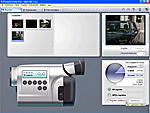
01:58
Hogyan olvassunk be DV-kazettát Pinnacle Studio-ba?
zimi
anonimus16 - 15 éve, 7 hónapja
Nagyon profi mind a két videód, jól érthető és lehet követni is, csak jó lenne ha lenne folytatás :/
probin - 16 éve, 8 hónapja
Ha te nem folytatod a "műsort" (mivel látom már 1éve és 3 hónapja nem jelentkeztél be) én szívesen folytatom mivel már elég régota megvan ez a program csinálok pár videót.

 88 a 10-es skálán.am jó videó
88 a 10-es skálán.am jó videó
Ez nagyon jó! Köszönöm!

Remélem még látunk töled több videót!